
Cada dispositivo tiene una cantidad determinada de memoria disponible. Los archivos MOV pueden contener películas o capturas de video, por lo que pueden ser bastante grandes.
Muchas personas han comenzado a comprimir archivos para poder hacerlos más pequeños. Del mismo modo, cuando tiene almacenamiento limitado en su PC, es aconsejable comprimir archivos MOV grandes para crear más espacio de almacenamiento.
Cuando un dispositivo está demasiado lleno, puede ralentizarse y presentar otros problemas. Por lo tanto, cómo comprimir archivos MOV en una PC es uno de los pocos temas que discutiremos durante este artículo.
Los archivos MOV se usan principalmente en dispositivos Apple, por lo que comprimirlos convirtiéndolos a MP4 haría que el archivo fuera universal, lo que significa que puede usar el archivo en casi cualquier dispositivo.
Aquí veremos cómo comprimir MOV y qué aplicación es la mejor para evitar perder la calidad de tus archivos.
Comencemos
Cómo comprimir archivos MOV gratis en línea
Encontrar una herramienta en línea gratuita que lo ayude a comprimir varios archivos MOV puede ahorrarle tiempo, por lo que este sitio web de AmoyShare demostrará ser una herramienta interesante para que la use a diario. Con la ayuda del Convertidor de MOV a M4 AmoyShare, puede comprimir archivos MOV en iPhone, iPad, Android, Mac, Windows o cualquier otro dispositivo.
Aquí hay algunos pasos fáciles de seguir en cómo comprimir un archivo MOV a MP4 en línea.
Ve a Conversor de MOV a MP4 utilizando su navegador preferido con su dispositivo. Una vez en el sitio web, notará una opción para arrastrar o cargar el archivo MOV que desea comprimir. convertirlo a MP4.
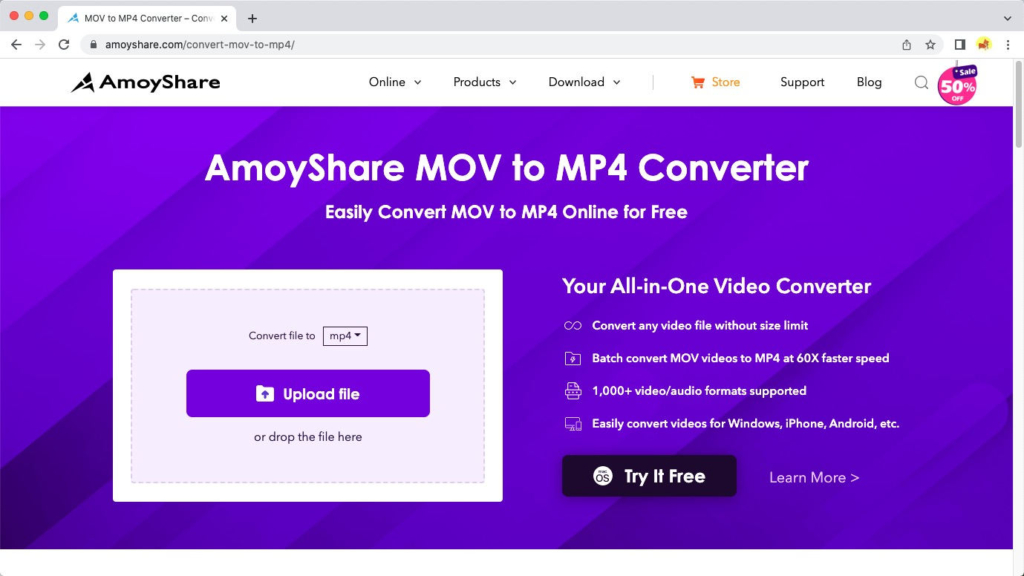
Cómo comprimir archivos MOV en Mac
Hay diferentes formas de comprimir archivos MOV en su PC. Esta parte del artículo analiza algunas herramientas simples de compresor MOV.
Cómo comprimir archivos MOV con Video Converter Ultimate
La mejor manera de comprimir archivos MOV en MAC es con el Video Converter Ultimate de AmoyShare. Con él, puedes comprimir un archivo MOV sin perder calidad. Aparte de eso, puede reducir archivos en varios formatos de archivo, como MOV, MP4, AVI, etc.
Aquí se explica cómo comprimir archivos MOV en MAC en tres sencillos pasos.
- Vaya a su navegador de Internet preferido y descargue la aplicación de conversión de video en este sitio web AmoyShare Video Converter Ultimate para Mac. Abre la aplicación.
- Una vez que se abra la aplicación, vaya a la pestaña Caja de herramientas, donde puede encontrar el elemento Compresor de video. Haz click en eso.
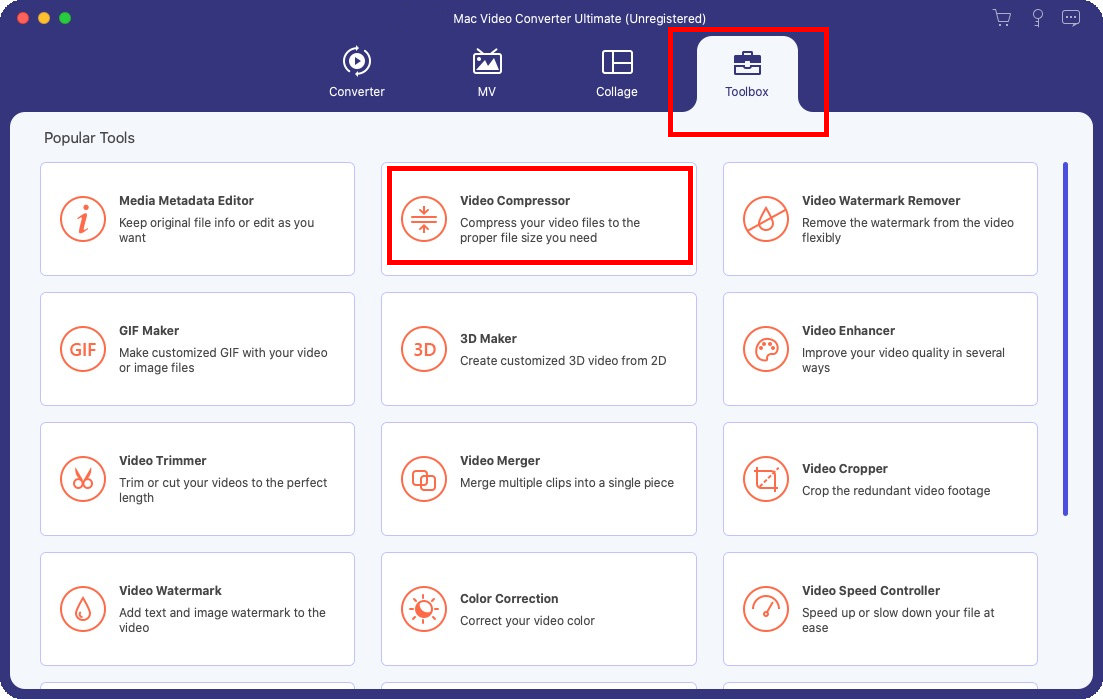
- Luego aparece una pequeña ventana y puede seguir las instrucciones para agregar su archivo MOV.
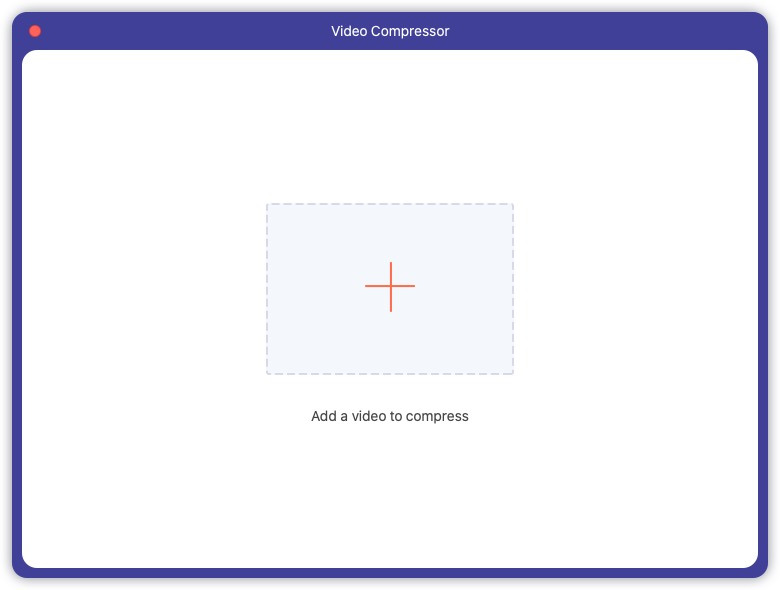
- Ajuste el tamaño del archivo. Cuando esté satisfecho con el tamaño del archivo, presione el botón Comprimir en la esquina inferior derecha.
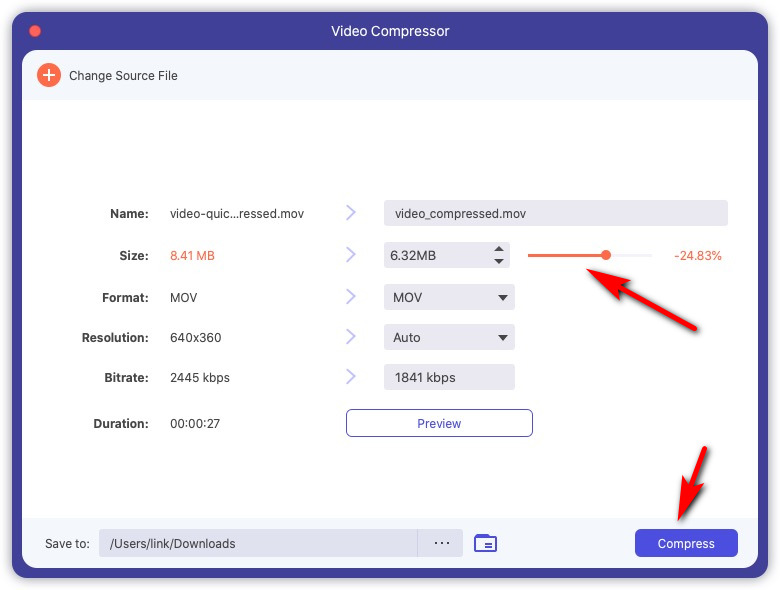
- Se le avisará cuando se complete la compresión de video. Ahora vaya al destino del archivo y verifique su archivo comprimido.
Cómo comprimir archivos MOV en QuickTime
QuickTime es un reproductor multimedia integrado que se encuentra en la mayoría de las Mac, lo que significa que puede usarlo de forma gratuita en su dispositivo Mac. Ahora aprendamos cómo comprimir MOV en Mac con QuickTime Player.
- Abra el video que desea comprimir con QuickTime Player.
- En la barra de herramientas, haga clic en Archivo y seleccione Exportar como. A continuación, elija una resolución que sea más baja que la original. Luego puede guardar el archivo MOV en un tamaño más pequeño.
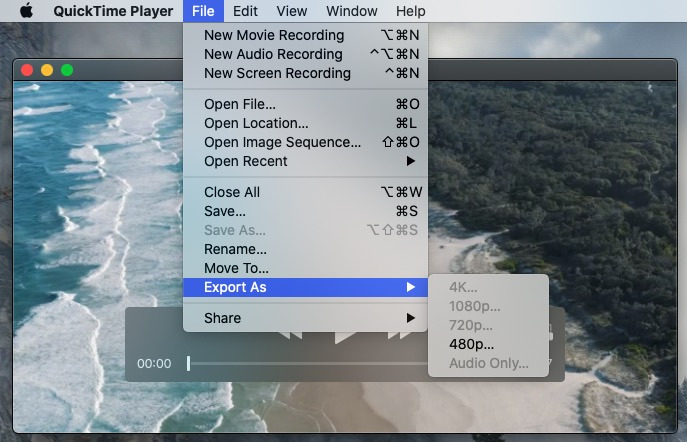
Cómo comprimir archivos MOV en Windows
Discutiremos estas dos herramientas que son fáciles de usar y le permiten usarlas para otras tareas, como ver videos o convertir videos en archivos de audio.
Cómo comprimir archivos MOV sin perder calidad
La primera aplicación que puede usar para reducir el tamaño de los archivos MOV es BeeConvertidor. BeeConverter puede convertir diferentes archivos, MP4 a MP3, y convertir videos a varios formatos. Esta aplicación es multifuncional y le permite procesar múltiples archivos, lo que permitirá que las cosas vayan más rápido. Entonces, ¿cómo comprimir archivos MOV sin perder calidad?
Presione el botón de descarga a continuación y descargue BeeConverter en su dispositivo para comenzar. Esta aplicación es compatible con dispositivos Windows.
Video Converter
Convierta videos a MP4, MOV, MP3, GIF y más
- para Windows 10/8/7
- para Mac OS X 14+
- para Android
- Una vez completada la descarga, abra el programa. En la pantalla de inicio de la aplicación, notará algunas herramientas diferentes. Primero, haga clic en el bloque que dice "Convertidor de video".
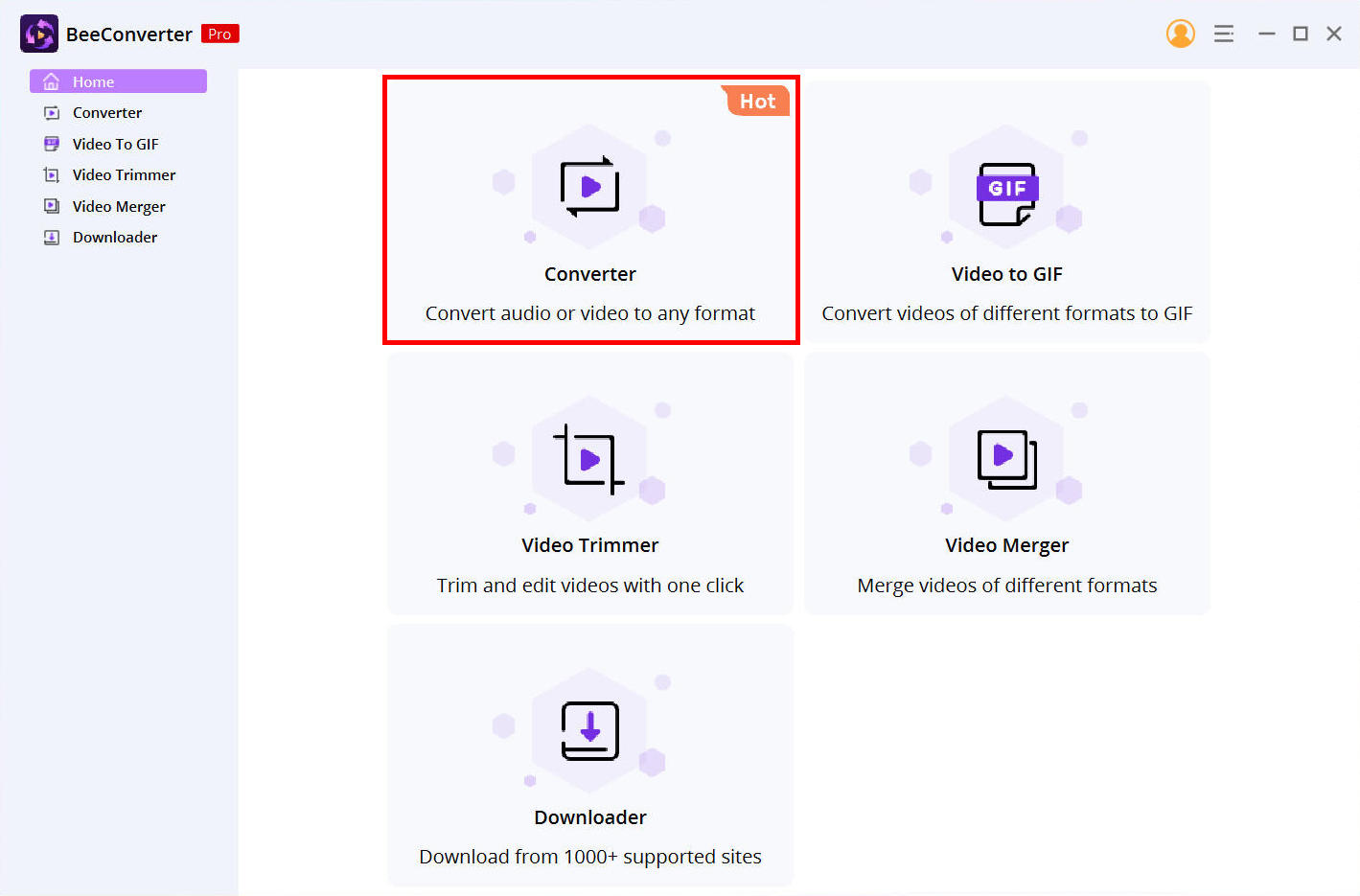
- Haga clic en el botón Agregar archivos en la barra de opciones superior de la aplicación y seleccione el archivo MOV que desea comprimir.
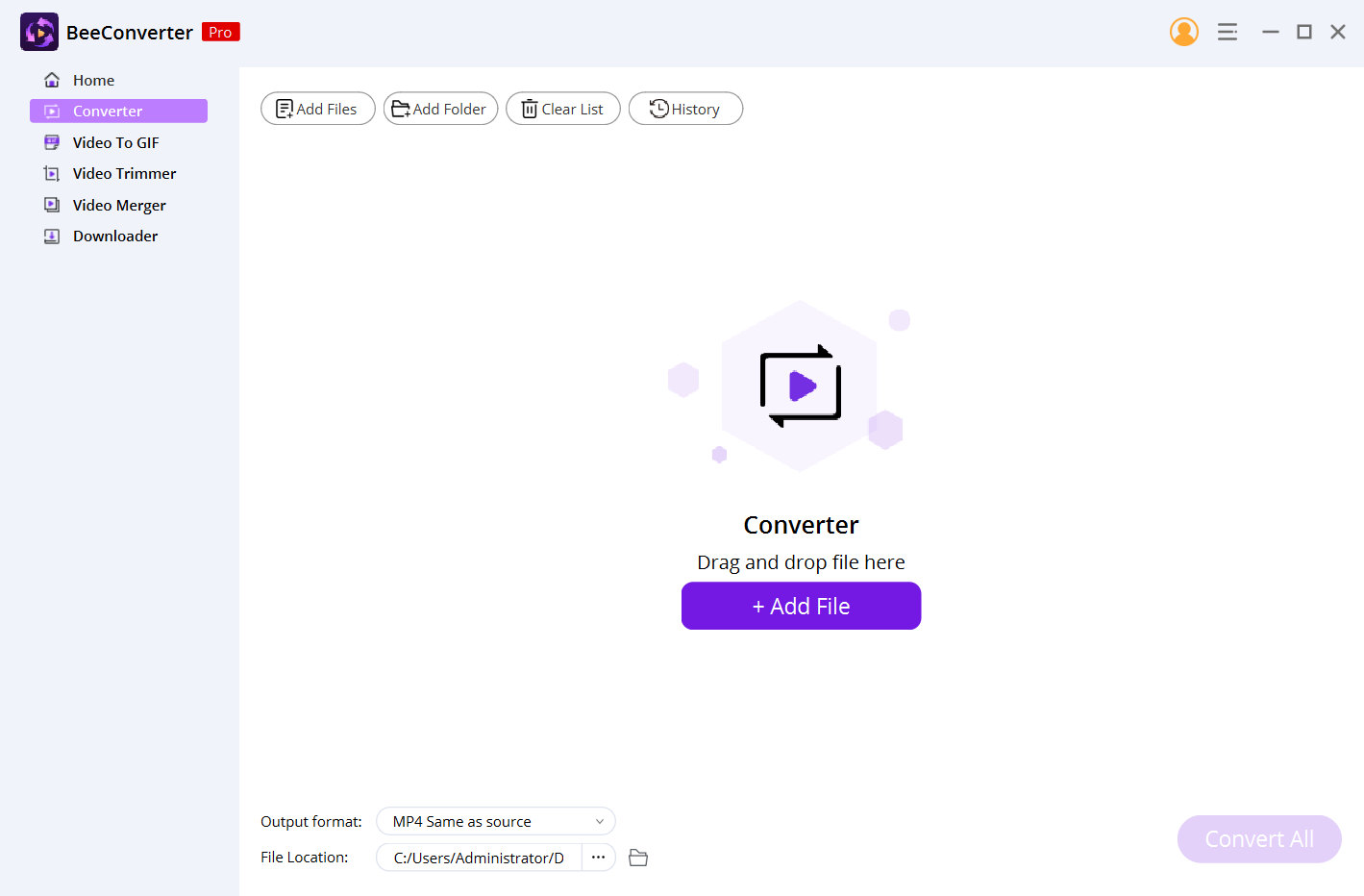
- Aparecerán diferentes opciones de formato. Luego, haga clic en el ícono de configuración y seleccione MOV, luego elija Igual que la fuente si desea comprimir MOV sin perder calidad. Sin embargo, se sugiere una calidad más baja si desea que el archivo MOV sea mucho más pequeño.
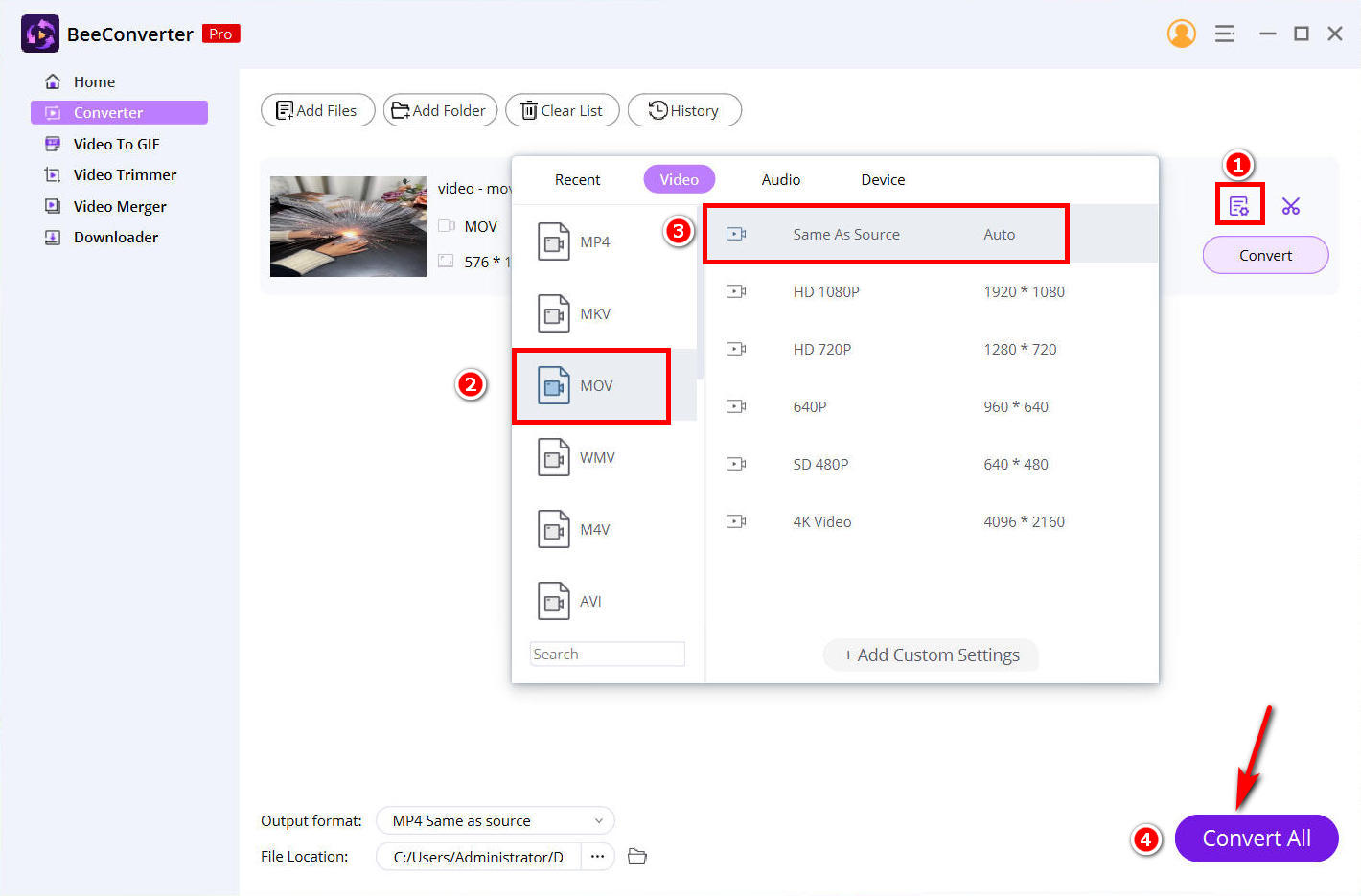
- Haga clic en el botón grande con la etiqueta "convertir". Y el progreso de la compresión comienza y el archivo comprimido se guardará en su PC automáticamente.
Cómo hacer archivos MOV más pequeños con VLC
VLC es una aplicación que tienen la mayoría de los dispositivos. VLC también es una aplicación gratuita. Entonces, además de usarlo como reproductor multimedia, también puede usar VLC para comprimir el tamaño del archivo .mov. De lo contrario, los archivos MOV no son los más fáciles de navegar en Windows si tiene una PC.
Aquí hay un método fácil para comprimir archivos MOV con VLC.
- Abra VLC para Windows y haga clic en el Galería y videos menú. A continuación, haga clic en el Convertir / Guardar opción. Aparecerá una nueva ventana. Seleccione el botón Agregar y luego agregue su archivo MOV.
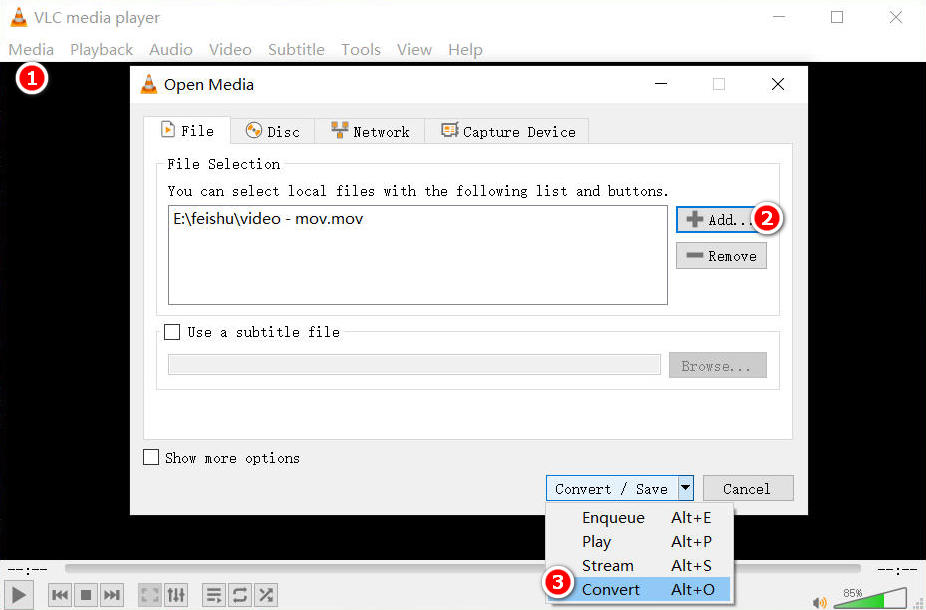
- Seleccione el botón convertir. En el menú desplegable, haga clic en MP4 formato. Presione Examinar para especificar la carpeta en la que desea que se guarde su archivo MOV comprimido. Haga clic en Comienzo. Una vez que se complete el proceso de conversión, encontrará su archivo MOV comprimido en la carpeta especificada.
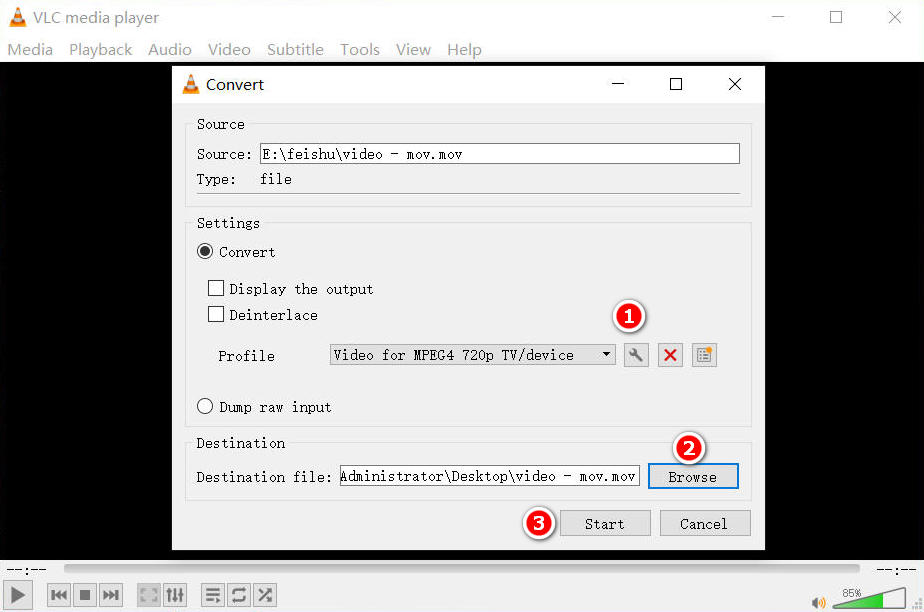
Consideraciones Finales:
Cuando se trata de ahorrar espacio en sus dispositivos, comprimir archivos MOV es una de las formas más fáciles.
Cuando comprime un archivo MOV o lo convierte a MP4, la salida aún se considera un video de alta calidad.
Después de este hilo, debe saber cómo comprimir archivos MOV rápidamente. Luego, elige la herramienta que te gustaría usar o la que funcione mejor para tu circunstancia.
¿Qué herramienta es tu favorita?
¿Cuál te gustaría usar primero?
Preguntas Frecuentes
¿Los archivos MOV son más grandes que MP4?
Sí, los archivos MOV son particularmente más grandes que los MP4. Es por eso que la mayoría de los usuarios tienden a comprimir archivos MOV para reducir el tamaño del video.
¿Cómo comprimir archivos MOV grandes?
Puede utilizar la herramienta en línea de Convertidor AmoyShare MOV a MP4 para convertir fácilmente sus archivos MOV a formato MP4 y reducir el tamaño del archivo.